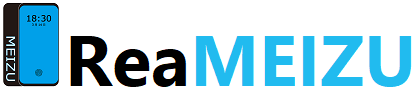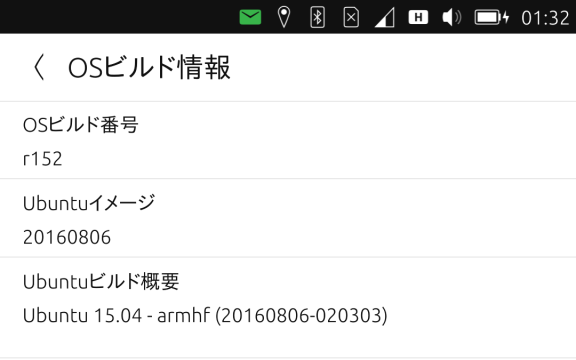Ubuntu Touchには2種類のファームウェアが有り、安定版(Stable version)とテスト版(Test version)に分けられております。
テスト版と表記していますが、Ubuntu Touchでは"RC-Proposed Build"となっており、略さずに表記すると"Release Candidate Proposed Build"となります。
安定版はUbuntu Touch搭載スマートフォンに初期から入っているファームウェアで、バグ修正がメインとなっております。
テスト版はある程度知識のある方が自分で焼くファームウェアとなっており、機能の追加は安定版に比べて早くいのですが、バグは新しく発生するので突然カメラが使えなくなったり、今まで使用できていたアプリが起動しなくなったりします。
なので、テスト版を焼くということは突然何かが起動しなくなっても慌てずに前のビルドに戻したり、安定版に戻したり出来る知識が必要です。
今回の記事では、そのテスト版を焼く方法を記したいと思いますが、記事によって何か不具合が起きてもReaMEIZUでは一切責任を負いませんので、OSの開発元であるCanonicalに報告をして下さい。
内容の一部は前回の記事と重なっているところがあります。
一度読んでいただけると理解しやすいと思います。
Developer ModeをONにしておかないと焼くことが出来ません。
以下の記事を読んでDeveloper Modeになってください。
How to Flash RC-Proposed build
①. Ubuntuをインストール
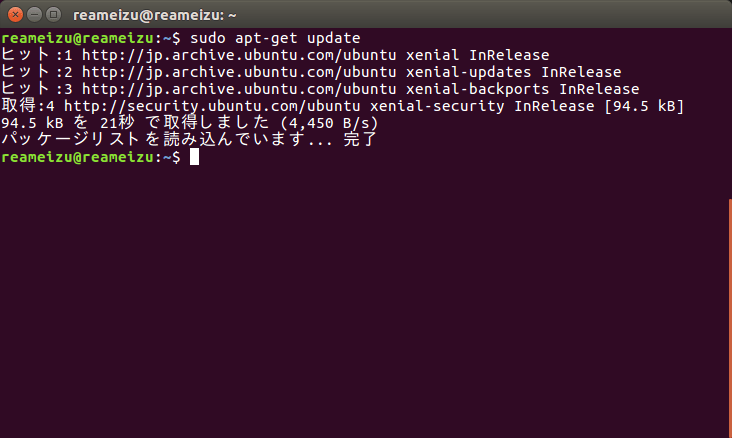
VMWareやVirtualBoxなどの仮想環境にインストールするのがベターでしょう。
今回はUbuntu 16.04をインストールしています。
VirtualBoxの場合はGuest AdditionsやExtension Packのインストールを済ませておいて下さい。
参考
- Alternative downloads | Ubuntu
- VMware によるデスクトップ、サーバ、アプリケーション、パブリック クラウドおよびハイブリッド クラウドの仮想化
- Oracle VM VirtualBox
- VirtualBoxにUbuntu16.04をインストール - Qiita
- VirtualBoxをインストール: プログラマの歩き方
筆者の環境ではUbuntuを起動させると"intel_rapl"と"i2c_piix4"のエラーが出ましたので、臭いものには蓋をするだけで大丈夫なようなので"/etc/modprobe.d/blacklist.conf "にブラックリストとして書き込むだけです。
ターミナルで sudo vi /etc/modprobe.d/blacklist.conf 書き込む内容 blacklist i2c_piix4 blacklist intel_rapl ターミナルに戻って update-initramfs -u -k all
参考
- 「VMware Workstation 12 Player」 がリリース!ダウンロードリンク及びインストール手順について
- WindowsマシンにVMware Playerを使ってUbuntuの仮想環境を構築する | Androidアプリ開発@つくばの日記
- (ゲスト OS が Ubuntu の場合) i2c_piix4 を止める - 哲朗web
- VirtualBox 4.2.12にUbuntu 13.04をインストール - 開発メモ
- virtualbox.org • View topic - smbus base uninitialized upgrade bios of Force_addr=0xaddr
- takraw's blog: Ubuntu 14.0.4.1 “intel_rapl: no valid rapl domains” message upon boot
②. meizu(機種に則した)フォルダを作成する
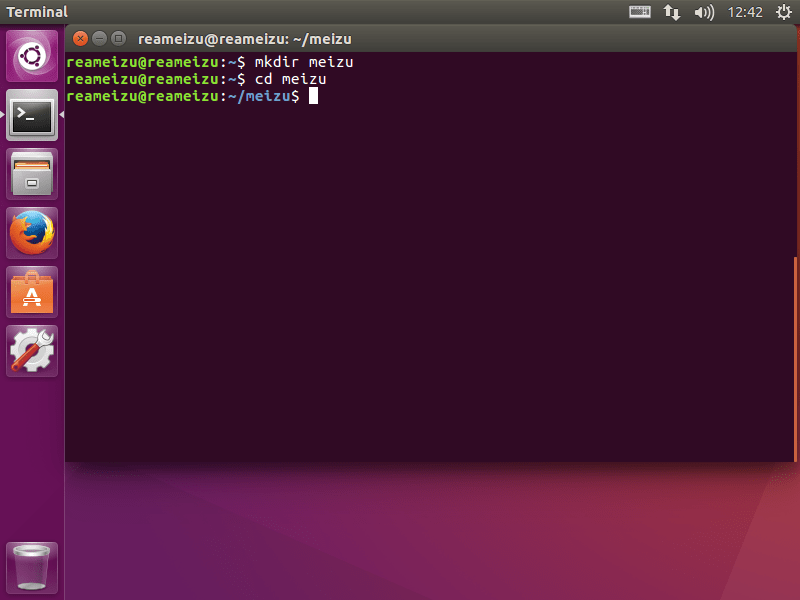
何かの作業をするのに共通のフォルダでするというのは非効率極まりないので、対象の環境ごとにディレクトリ(フォルダ)を作るとわかりやすいです。
なので、今回はMeizu Pro 5に合わせて"meizu"というディレクトリを以下のコマンドで作成します。
mkdir meizu
ディレクトリができたら以下のコマンドを入力して"meizu"ディレクトリへ移動します。
cd meizu
③. Ubuntu Touchに必要なリポジトリを導入
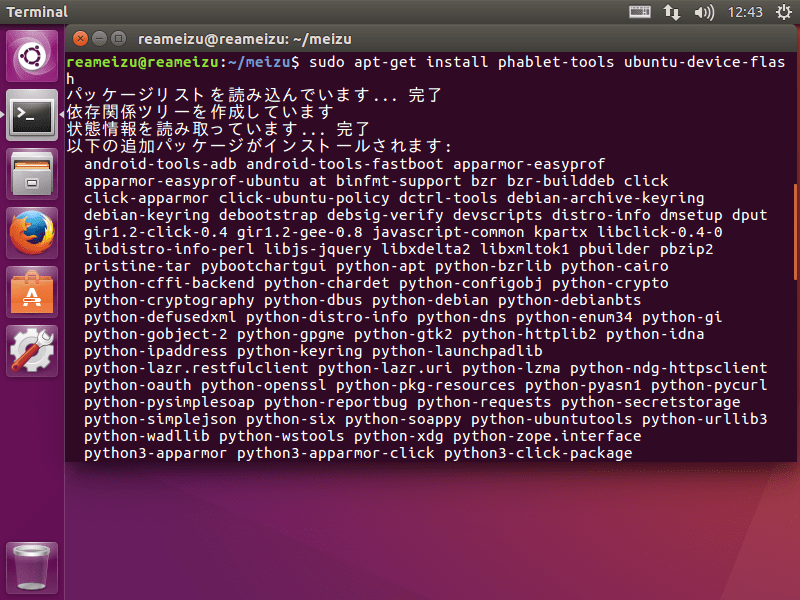
adb、fastboot環境がないと何の意味もないのでリポジトリをインストールします。
ターミナルから以下のコマンドを入力します。
sudo apt-get update sudo apt-get install phablet-tools ubuntu-device-flash
④. Meizu Pro 5 Ubuntu Editionを接続し、adbコマンドで接続できているか確認
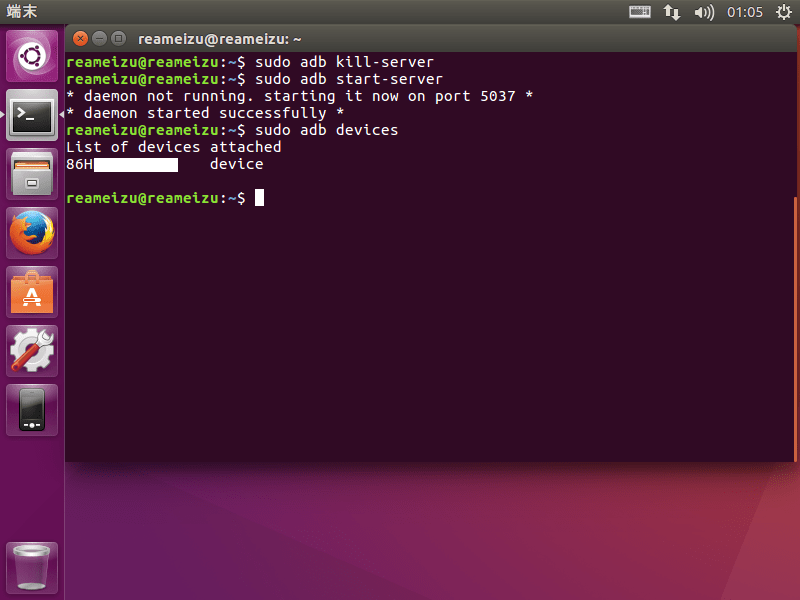
RC-Proposed(Nightly)ビルドを焼くにはadbやfastbootコマンドで認識されていることが条件になりますので、しっかり認識できているか確認します。
うまくいかない時はLauncherの初期化をすると認識されるかもしれません。
sudo adb kill-server sudo adb start-server sudo adb devices List of devices attached 86HXXXXXXXXX device
⑤. コマンドを入力しRC-Proposedビルドを焼いていく
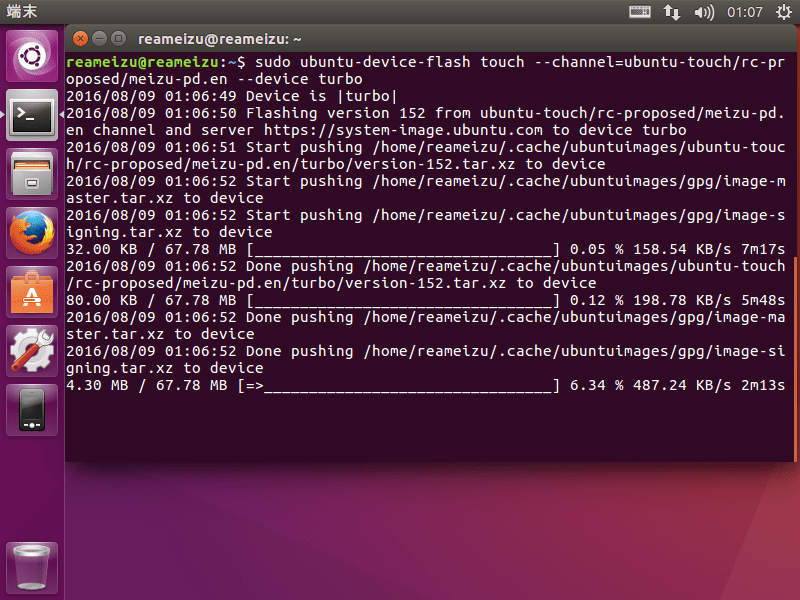
このコマンドを実行するとインストールが始まります。
ケーブルを抜いてしまうと最悪文鎮になるので注意して下さい。
sudo ubuntu-device-flash touch --channel=ubuntu-touch/rc-proposed/meizu-pd.en --device turbo
アップデータファイルの転送が終わると(環境によって時間は変動)、以下のRebooting...と表示されます。
そして、Failed to...と表示されても、既にリカバリーイメージがUbuntu Touchのものになっていると勝手に再起動するので大丈夫です。
どのような環境でも表示されますので安心してもいいのですが、Failedと表示されて気分は良くないので修正してもらいたいですね。
Rebooting into recovery to flash Failed to enter Recoevry
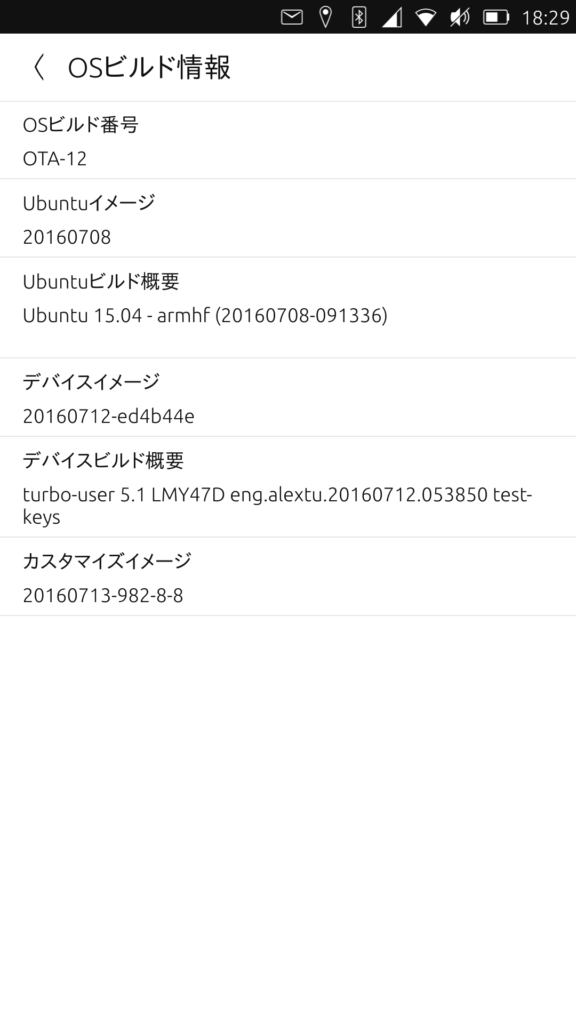
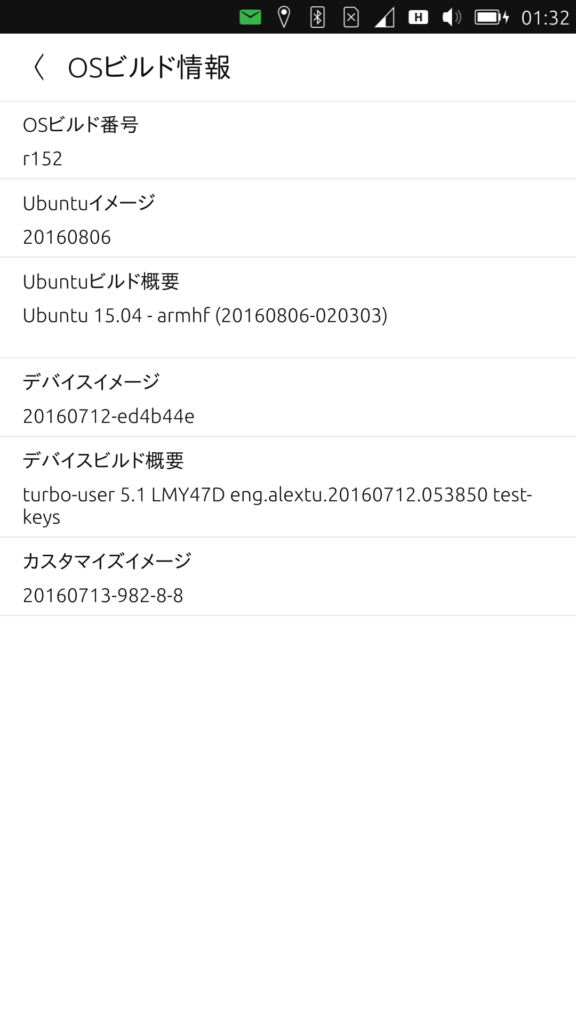
ビルドナンバーが"r + number"になればRC-Proposedビルドが焼けております。
α. 安定版への戻し方
以下のコマンドを入力すると安定版に戻ることが出来ます。
sudo ubuntu-device-flash touch --channel=ubuntu-touch/stable/meizu-pd.en
こちらもDeveloper Modeでないと焼くことが出来ません。
参考
- [How To] From Android to Ubuntu - Meizu 5 Pr… | Meizu Pro 5
- Ubuntu Xixón: Install Ubuntu Phone in a Nexus 4 (step by step from me, as a complete newbie in this)
- QATeam/ChannelsToFlash - Ubuntu Wiki
- Touch/Channels - Ubuntu Wiki
commitlog